Nintendo Switch – це унікальна ігрова консоль, що поєднує портативність та можливості домашньої системи, претендуючи на звання єдиної ігрової платформи, яка вам колись знадобиться. Ця консоль забезпечує чудові можливості багатокористувацької гри без додаткових витрат. Для локальних ігор можна об’єднати до восьми консолей Switch, а також до чотирьох контролерів Joy-Con на одній системі. Крім того, на Switch доступна велика бібліотека як ретро, так і нових ігор, а ще більше можна придбати в Nintendo eShop. Якщо ви є користувачем Nintendo Switch, який любить класичні та нові ігри, можливо, вас цікавить, як змінити головний обліковий запис на вашій консолі? Або як від’єднати обліковий запис Nintendo? Ми підготували для вас докладний посібник, що допоможе розібратися з усіма питаннями, зокрема, як видалити обліковий запис Nintendo Switch, і чи видалення користувача на консолі призводить до видалення облікового запису.
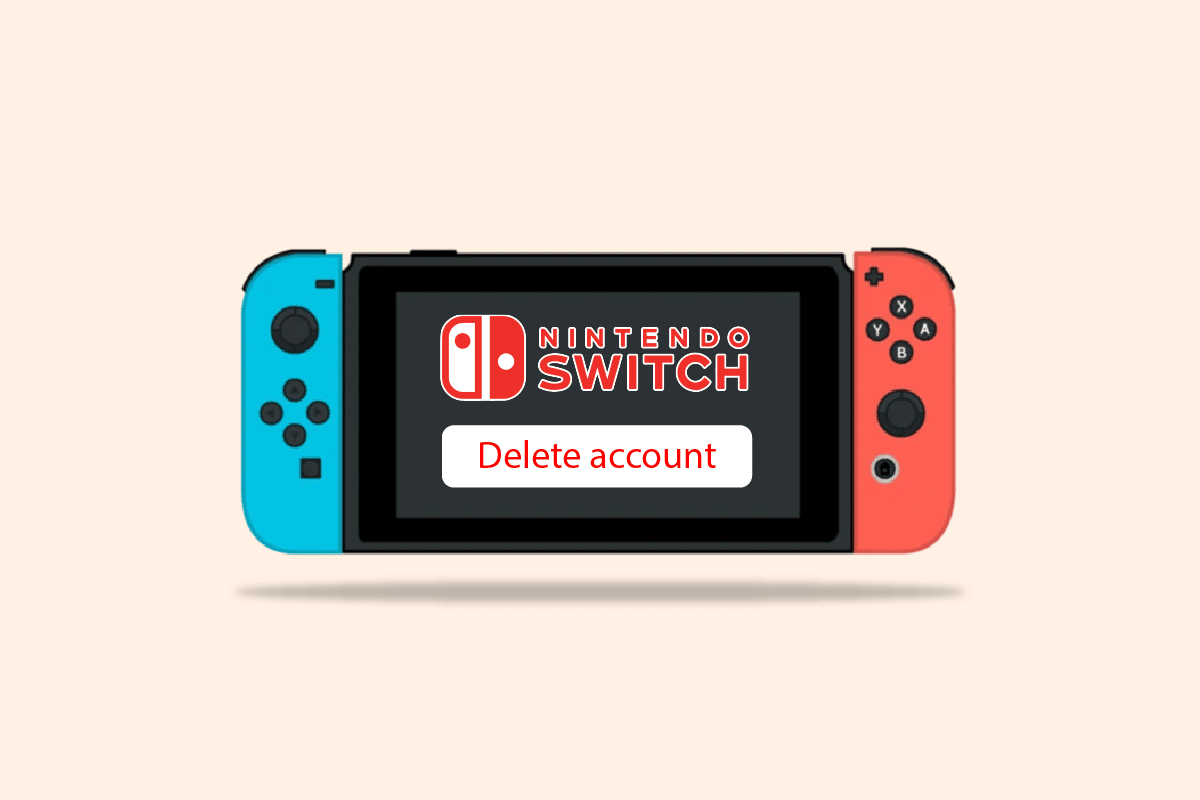
Інструкція з видалення облікового запису Nintendo Switch
Далі ви знайдете детальні інструкції з ілюстраціями, що пояснюють, як видалити обліковий запис Nintendo Switch. Це допоможе вам краще зрозуміти процес.
Скільки разів можна змінювати основну консоль Switch?
Немає обмежень на кількість змін головної консолі. Проте, один обліковий запис може мати лише одну основну консоль Switch. Ця консоль отримує ексклюзивні функції, недоступні на інших консолях, підключених до вашого облікового запису. Профілі інших користувачів на цій консолі мають можливість грати у придбані вами ігри навіть в режимі офлайн. При цьому немає обмежень на кількість облікових записів, для кожного з яких одна консоль може бути встановлена як основна.
Як змінити основний обліковий запис на Nintendo Switch?
Обмінюватися фізичними копіями ігор з родиною та друзями дуже легко. Проте, якщо у вас вдома декілька консолей Nintendo Switch і ви хочете поділитися придбаними онлайн іграми, ви можете скористатися функцією спільного доступу до ігор. Завдяки цій можливості, обмінюватися іграми на Nintendo Switch можна так само, як і на Xbox One та PlayStation 4.
Ви легко можете поділитися іграми Switch з друзями або між консолями Switch та Switch Lite, якщо у вас є цифрова копія гри у вашому обліковому записі. Для цього вам потрібно змінити головний обліковий запис або від’єднати ваш обліковий запис Nintendo, який ви використовували для покупки ігор, та підключити новий. Ось покрокова інструкція, як змінити основний обліковий запис на Nintendo Switch.
Крок 1: Від’єднання існуючого облікового запису Nintendo
1. Увімкніть вашу консоль Nintendo Switch.
2. Відкрийте головне меню і виберіть значок “Налаштування системи”.
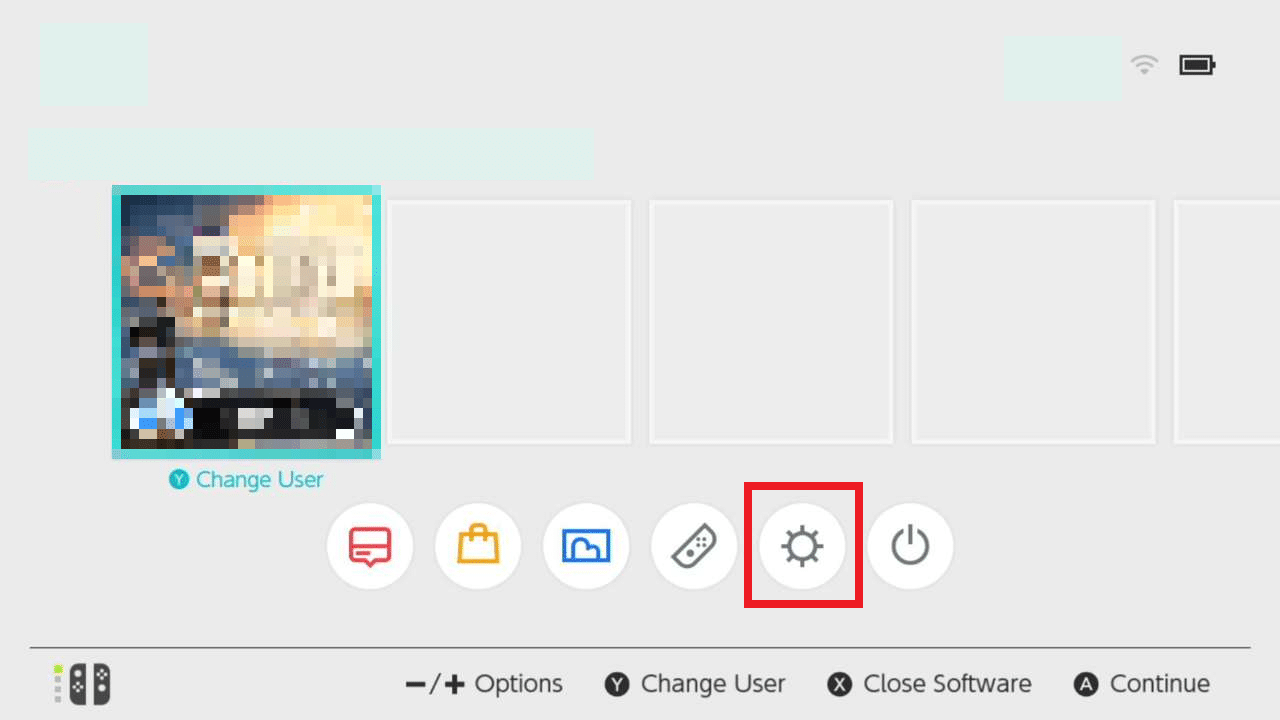
3. Далі виберіть “Налаштування користувача”, щоб обрати обліковий запис, який потрібно від’єднати.
4. Тут оберіть опцію “Від’єднати обліковий запис Nintendo”.
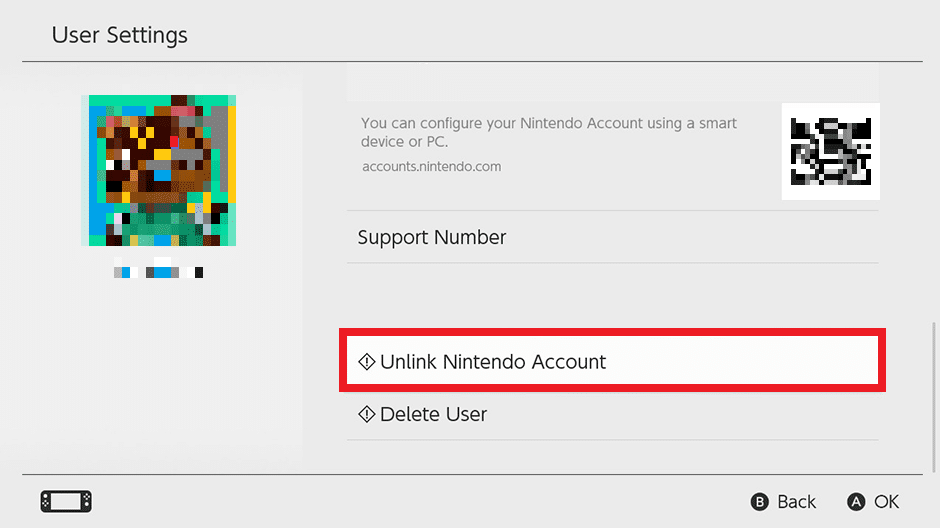
5. Натисніть “Продовжити” у спливаючому вікні підтвердження.
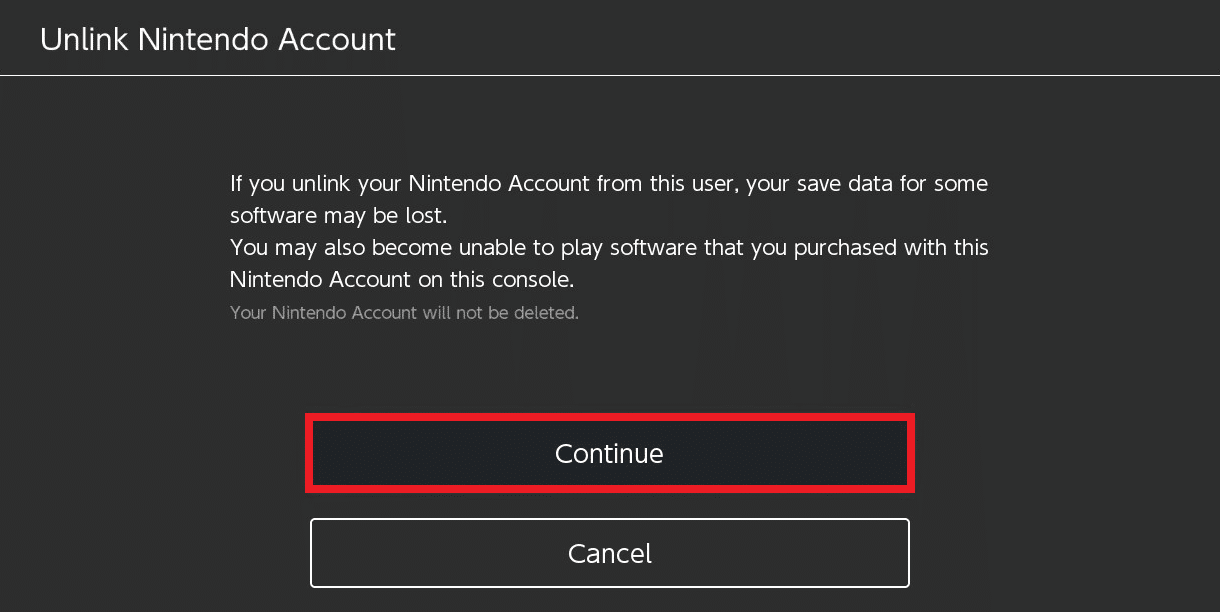
6. Натисніть опцію “Від’єднати”, щоб підтвердити від’єднання облікового запису.
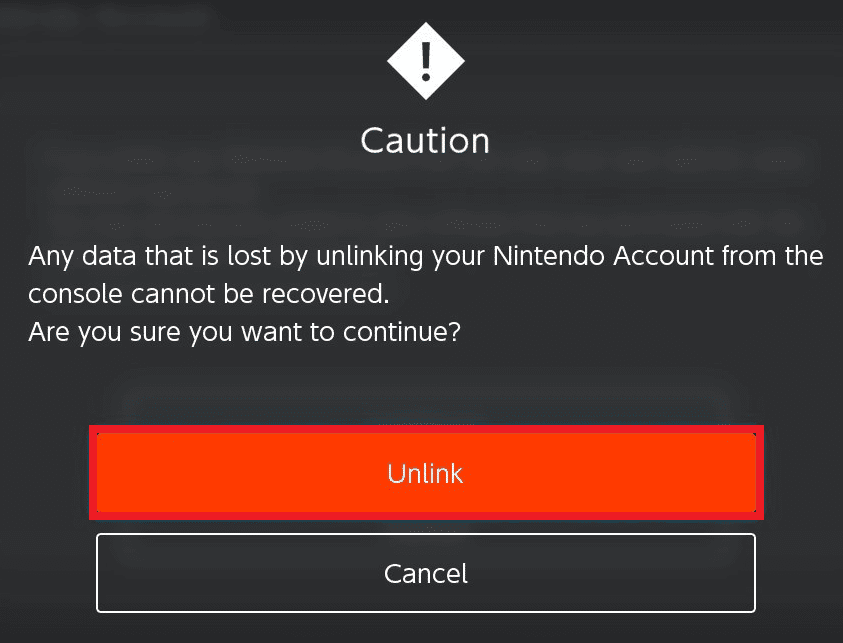
Крок 2: Підключення нового основного облікового запису Nintendo
1. Відкрийте головне меню.
2. Перейдіть до “Налаштувань користувача”.
3. Натисніть опцію “Під’єднати обліковий запис Nintendo”.
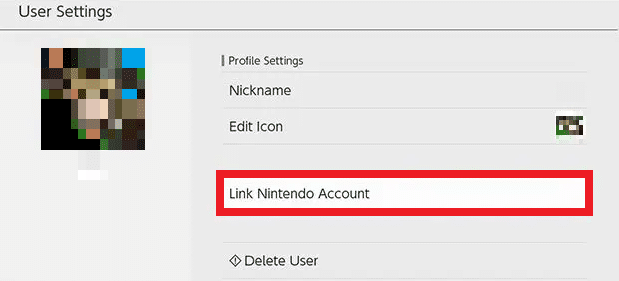
4. Виберіть один із наведених нижче варіантів відповідно до ваших потреб.
- Увійти і підключити
- Створити обліковий запис
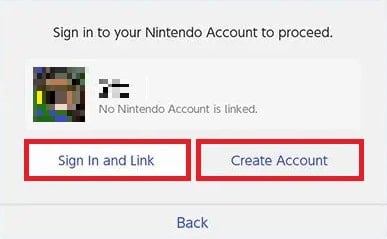
5A. Якщо ви оберете “Увійти і підключити”, вам потрібно буде ввести електронну адресу та пароль іншого облікового запису і підключити його.
5B. Якщо ви оберете “Створити обліковий запис”, вам необхідно буде створити новий обліковий запис, вказавши електронну адресу та деяку базову інформацію, наприклад, дату народження. Після цього ви отримаєте код на вашу електронну адресу. Цей код потрібно ввести на консолі, і ваш новий обліковий запис буде підключено.
Як скасувати реєстрацію консолі онлайн?
Нижче наведено покрокову інструкцію, як скасувати реєстрацію консолі онлайн.
1. Увімкніть Nintendo Switch, який зареєстровано як вашу основну консоль.
2. На головній сторінці натисніть значок Nintendo eShop.
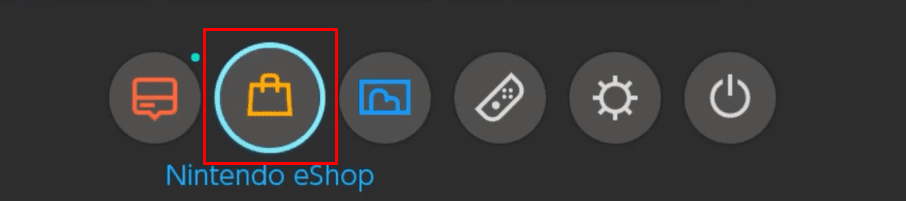
3. Далі оберіть обліковий запис, який зареєстровано як основний для цієї консолі.
4. Оберіть іконку користувача у верхньому правому куті, як показано нижче.
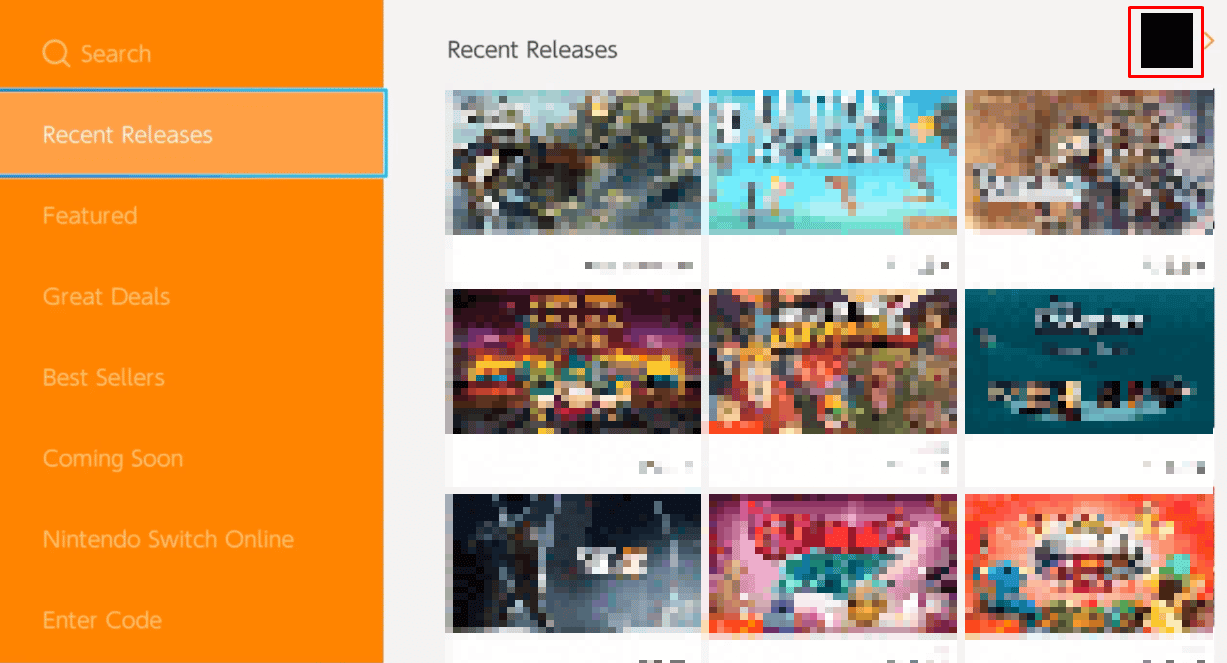
5. Натисніть на помаранчеву кнопку “Скасувати реєстрацію”.
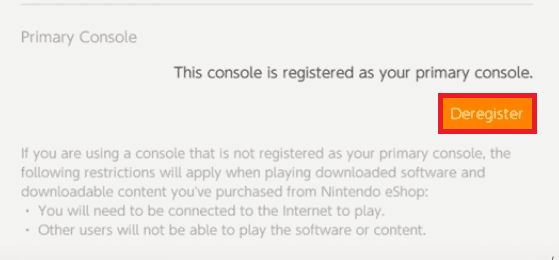
6. Знову натисніть “Скасувати реєстрацію” для підтвердження у спливаючому вікні “Ви впевнені, що хочете скасувати реєстрацію цієї консолі?”
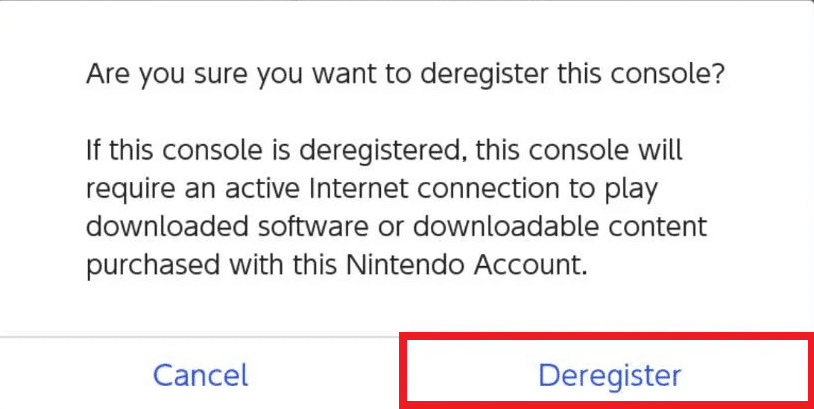
Як видалити обліковий запис Nintendo Switch?
Ось інструкція, як видалити обліковий запис Nintendo Switch за декілька простих кроків.
Примітка 1. Якщо обліковий запис користувача Nintendo Switch пов’язано з обліковим записом Nintendo, видалення облікового запису користувача не вплине на обліковий запис Nintendo.
Примітка 2. Якщо ви видалите обліковий запис користувача Nintendo Switch, усі збережені дані, пов’язані з ним, буде видалено без можливості відновлення.
1. Увімкніть вашу консоль Nintendo Switch.
2. Відкрийте головне меню і виберіть іконку шестірні “Налаштування системи”.
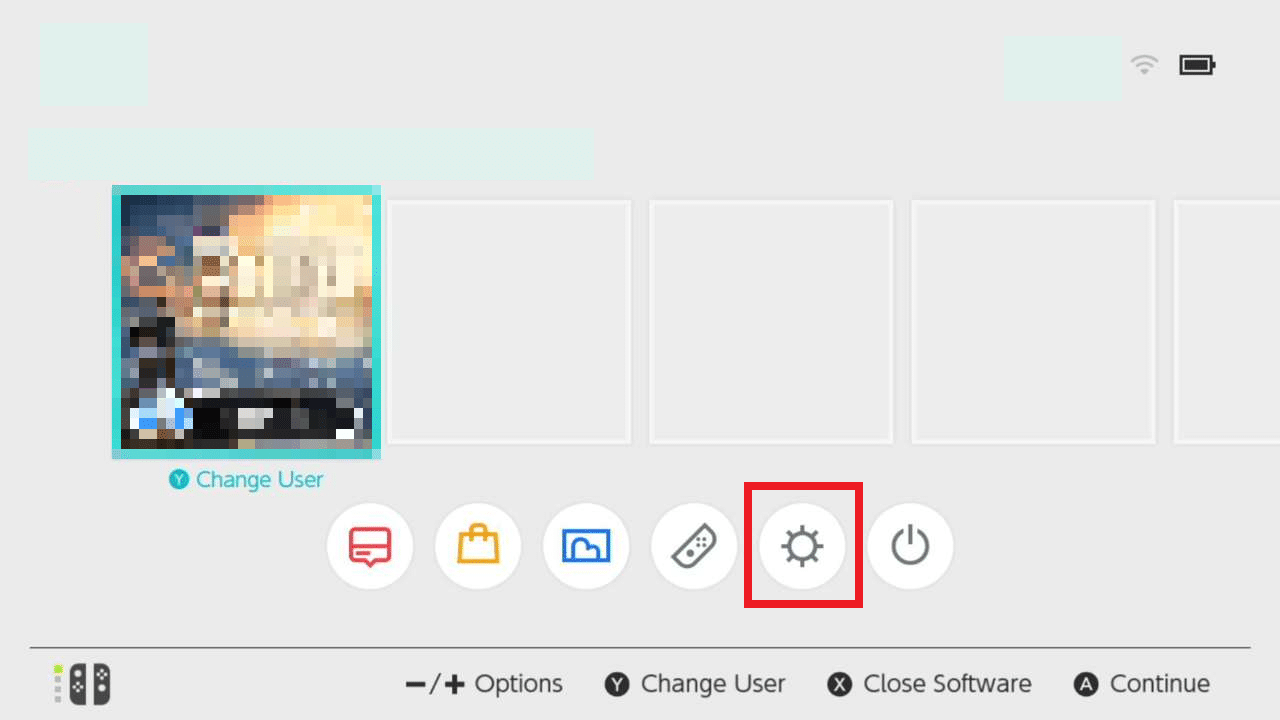
3. Виберіть вкладку “Користувачі” на панелі ліворуч.
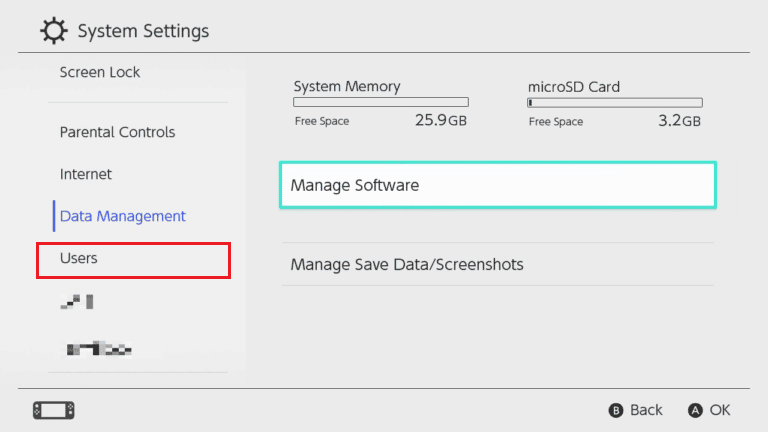
4. Знайдіть та оберіть профіль користувача, який потрібно видалити.
5. Прокрутіть вниз та натисніть “Видалити користувача”.
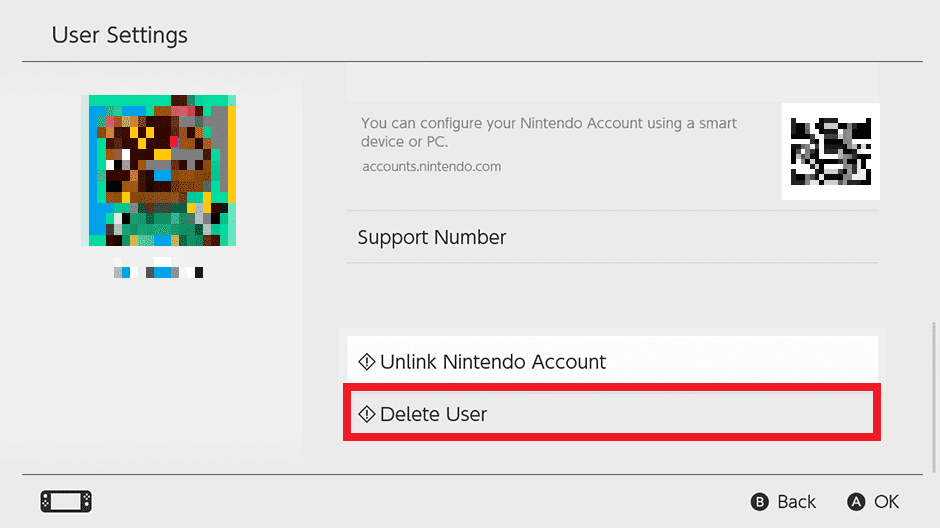
6. Поставте галочку поряд з “Видалити” і виберіть “Далі”.
7. Натисніть на “Видалити цього користувача” щоб завершити видалення.
Що станеться, якщо ви видалите свій ідентифікатор Nintendo?
Після видалення облікового запису Nintendo, усі наявні кошти, придбане програмне забезпечення, ігри та абонементи буде видалено назавжди. Крім того, усі ваші дані, включаючи прогрес у іграх, бали та нагороди, буде втрачено. Якщо обліковий запис дитини було об’єднано з вашим, обидва облікові записи буде видалено.
Видалення користувача на Switch видаляє обліковий запис?
Ні. При видаленні облікового запису користувача з консолі Switch видаляються усі збережені дані, пов’язані з цим обліковим записом, але це не впливає на обліковий запис Nintendo, з яким його було пов’язано. Обліковий запис Nintendo залишиться доступним і ви можете повторно підключити його до будь-якого іншого облікового запису користувача.
Як остаточно видалити свій обліковий запис Nintendo?
Давайте розглянемо, як остаточно видалити ваш обліковий запис Nintendo.
Примітка: Ваш обліковий запис буде остаточно видалено через 30 днів після періоду деактивації. Переконайтесь, що ви не намагаєтесь ввійти до свого облікового запису протягом цих 30 днів.
1. Відкрийте веб-сайт Nintendo у вашому браузері.
Примітка: Переконайтесь, що ви увійшли до облікового запису Nintendo, який бажаєте видалити.
2. Натисніть на іконку профілю > “Параметри облікового запису”.
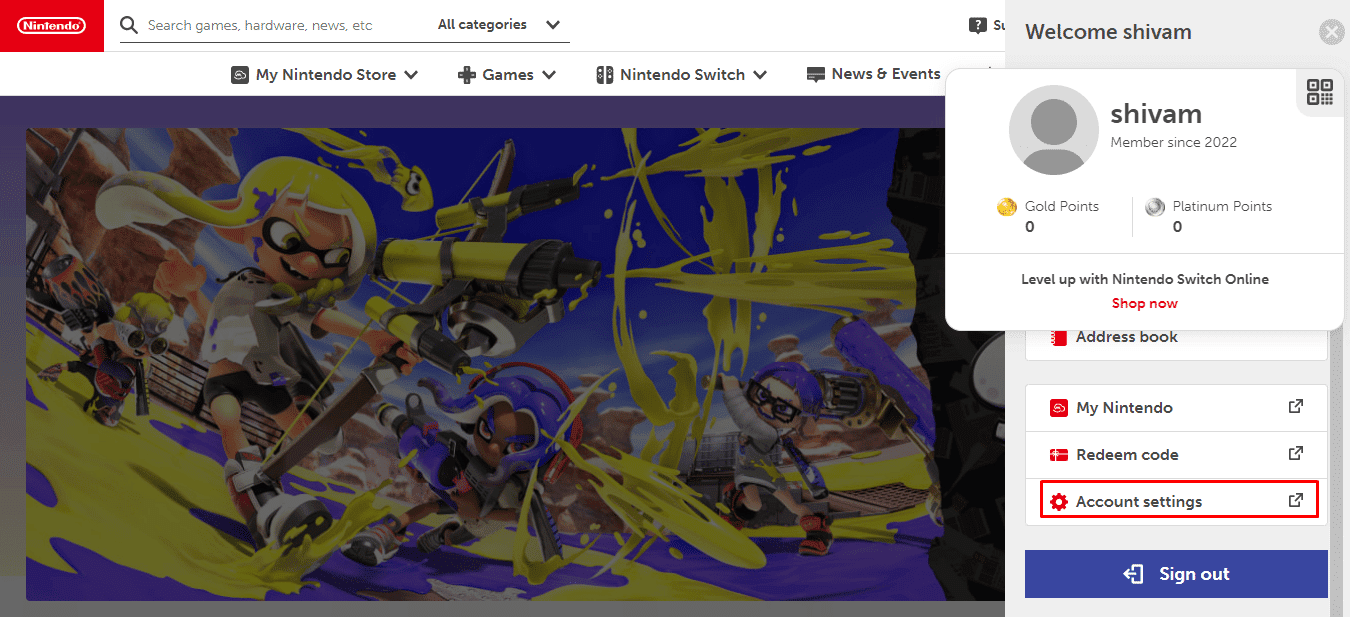
3. Потім натисніть на опцію “Інші налаштування”.

4. Оберіть “Видалити обліковий запис”.
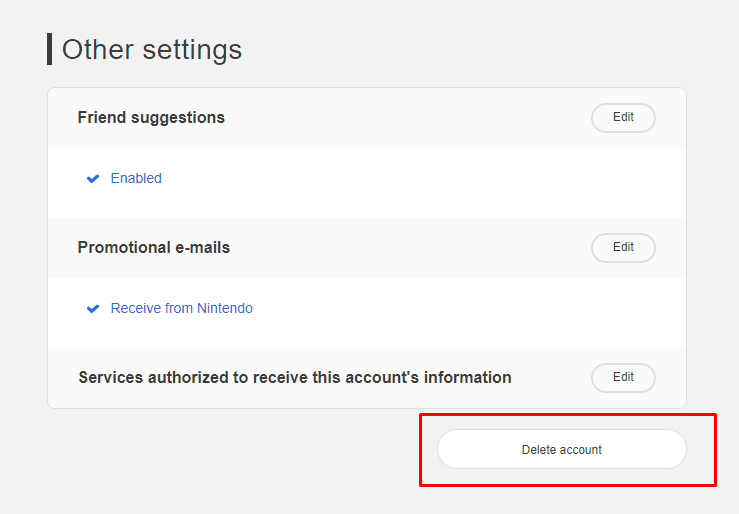
5. Далі натисніть “Деактивувати та видалити”, щоб розпочати процес видалення.
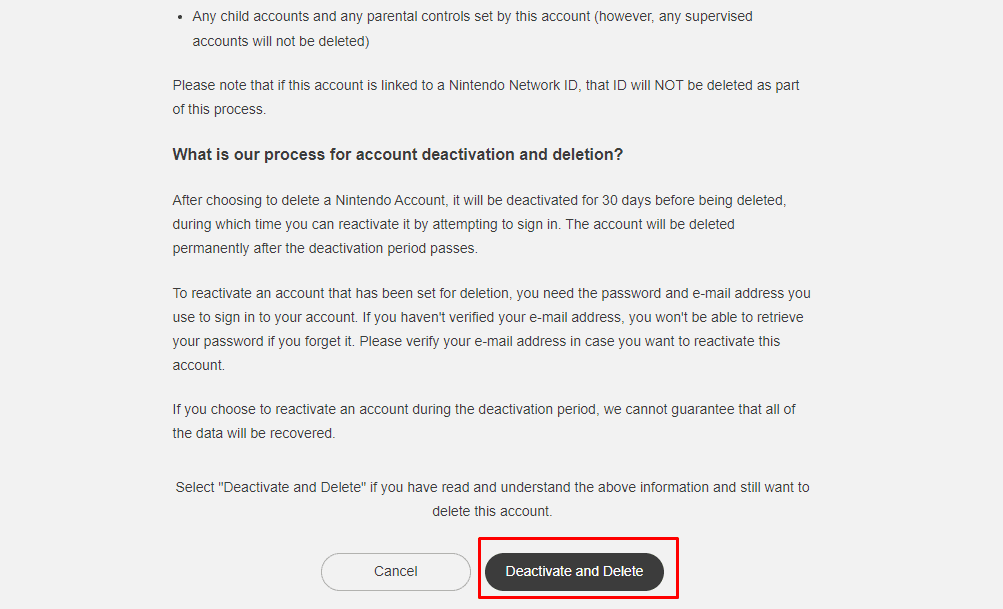
6. Введіть знову пароль свого облікового запису Nintendo та натисніть “OK”.
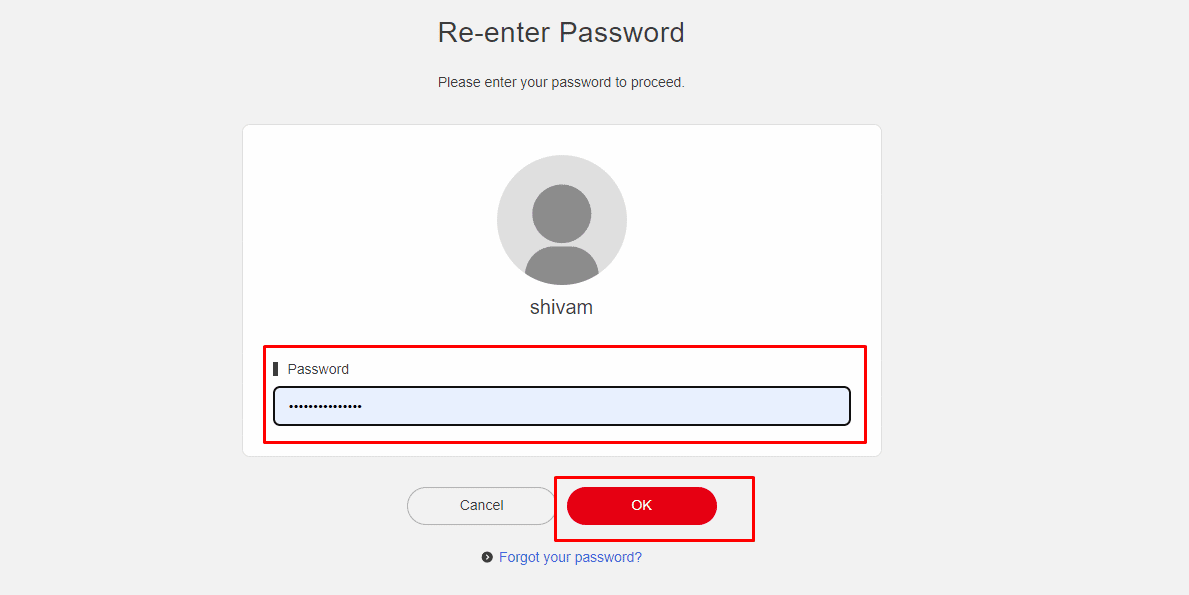
7. Для остаточного видалення облікового запису Nintendo натисніть “Підтвердити видалення облікового запису”.
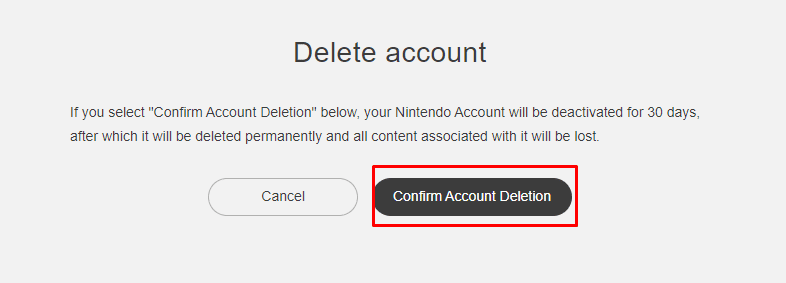
Скільки часу потрібно для видалення облікового запису Nintendo?
Видалений обліковий запис Nintendo спочатку буде деактивовано протягом 30 днів, протягом яких ви можете спробувати увійти, використовуючи зареєстровану електронну адресу та пароль, щоб відновити обліковий запис. Після закінчення періоду деактивації, обліковий запис буде видалено остаточно. Таким чином, для повного видалення облікового запису Nintendo потрібно 30 днів.
Що відбувається після видалення облікового запису Switch?
Після видалення облікового запису Nintendo Switch, усі наявні кошти, придбане програмне забезпечення, ігрові абонементи, прогрес у іграх, бали та нагороди будуть втрачені.
Чи можна від’єднати обліковий запис Nintendo від Switch?
Так, ви можете від’єднати свій обліковий запис Nintendo від Nintendo Switch за кілька простих кроків. Ви можете ініціалізувати систему Nintendo Switch, щоб від’єднати від неї усі облікові записи Nintendo.
Як від’єднати обліковий запис Nintendo?
Ви можете від’єднати свій обліковий запис Nintendo від Switch, дотримуючись нашого посібника “Як від’єднати обліковий запис Nintendo від Switch”. Цей посібник розвіє усі ваші сумніви щодо роботи з обліковими записами Nintendo.
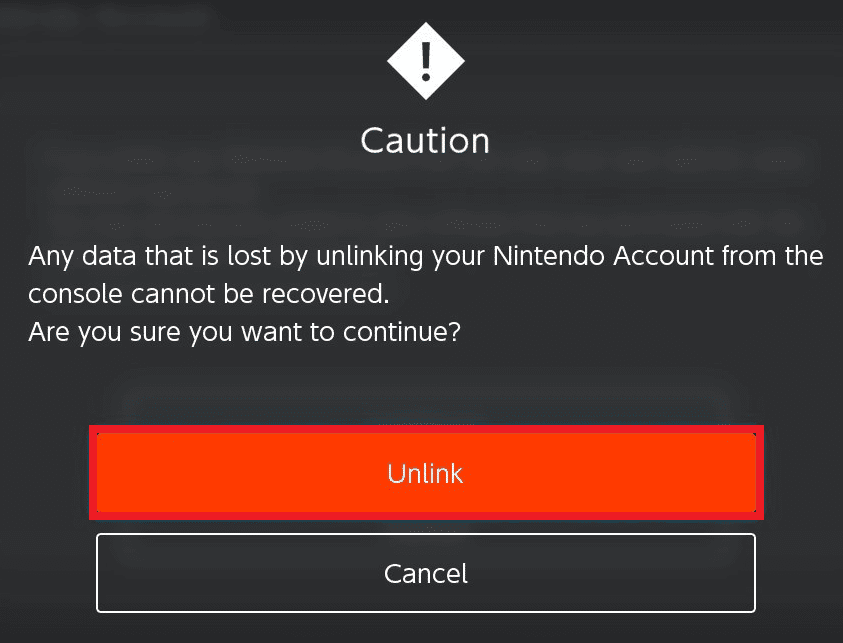
***
Сподіваємося, що тепер ви краще розумієте, як видалити обліковий запис Nintendo Switch, і детально розібралися у необхідних кроках. Ви можете залишати свої запитання чи пропозиції щодо тем для майбутніх статей у розділі коментарів.